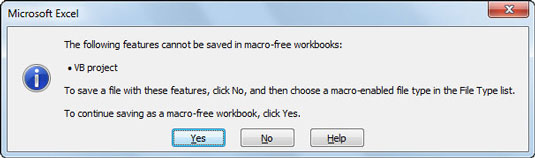Amikor makrókat használ az Excel 2010 programban, a munkafüzeteket új, makróképes munkafüzet-formátumban (.xlsm) mentheti és nyithatja meg, amely fokozott biztonságot nyújt. Makró létrehozásakor makróképes formátumot kell használnia a munkafüzet mentéséhez, különben a makró nem kerül mentésre.
Ha megnyit egy makró-kompatibilis munkafüzetet, egy biztonsági figyelmeztetés jelzi, hogy a munkafüzet makrókat tartalmaz. Ez megvédi Önt az esetleges károktól – egyes makrók vírusokat vagy egyéb veszélyeket tartalmazhatnak. Dönthet úgy, hogy engedélyezi a tartalmat, ha a munkafüzet megbízható forrásból származik.
Makróképes munkafüzet mentése
Makróképes munkafüzet mentéséhez kövesse az alábbi lépéseket:
Kattintson a Fájl fülre, majd válassza a Mentés másként lehetőséget.
Megjelenik a Mentés másként párbeszédpanel.
Adjon meg egy nevet, és válassza ki a munkafüzet helyét.
Kattintson a Mentés típusként legördülő nyílra.
Megjelenik a fájltípusok listája.
Válassza az Excel makró-engedélyezett munkafüzetet.
Az Excel hozzáadja az .xlsm kiterjesztést a fájlnévhez.
Kattintson a Mentés gombra.
Ha létrehoz egy makrót egy munkafüzetben, és figyelmen kívül hagyja a munkafüzet makró-kompatibilis munkafüzetként való mentését, egy figyelmeztető üzenet jelenik meg, amely tájékoztatja, hogy a makró nem kerül megőrzésre.
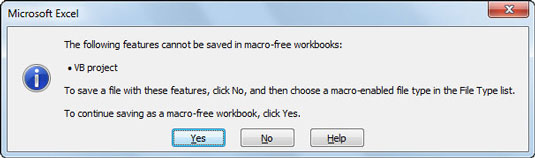
Nyisson meg egy makróképes munkafüzetet
Makróképes munkafüzet megnyitásához kövesse az alábbi lépéseket:
A makrót tartalmazó munkafüzetet ugyanúgy nyissa meg, mint bármely más munkafüzetet.
A munkafüzet a szokásos módon nyílik meg, de a szalag alatt megjelenik egy biztonsági figyelmeztetés.
Ha tudja, honnan származik a makró, kattintson a Tartalom engedélyezése gombra.
A Biztonsági figyelmeztetés üzenet bezárul, és szabadon használhatja a munkafüzetben található makrókat.